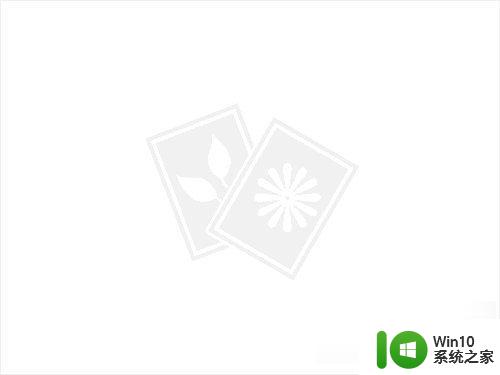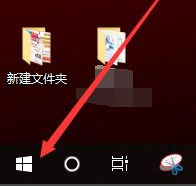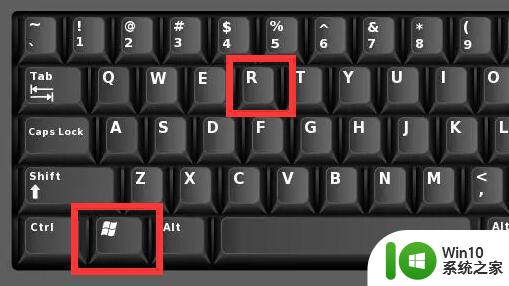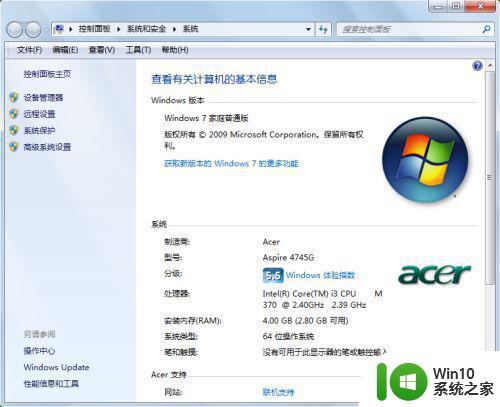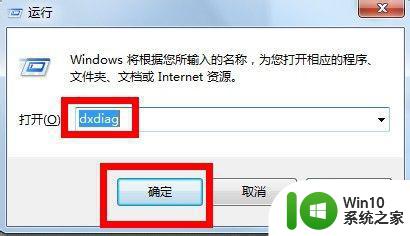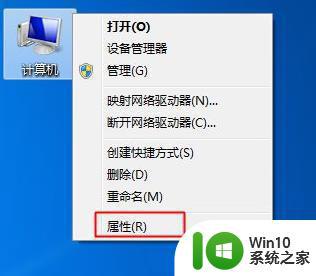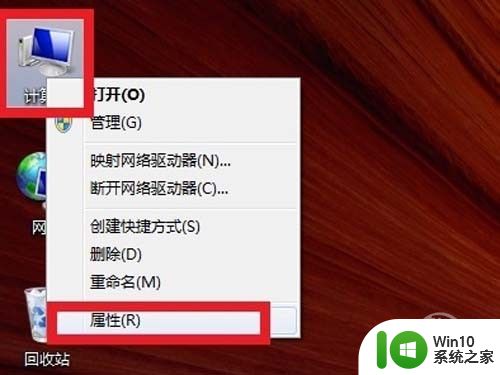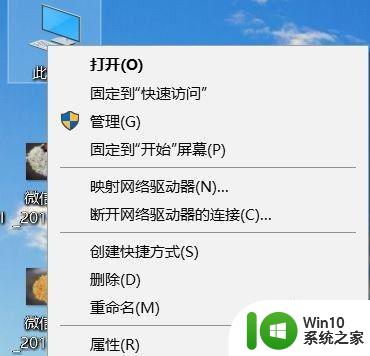台式电脑配置查询方法 如何查找台式电脑型号和配置
台式电脑配置查询方法,在如今信息爆炸的时代,台式电脑成为了我们不可或缺的工具之一,然而当我们想要查询台式电脑型号和配置时,却常常感到困惑。不用担心下面将为大家介绍几种简单的方法。首先我们可以通过检查电脑外壳上的标签或铭牌来获取相关信息。通常这些标签上会标注着电脑的型号、CPU、内存、硬盘等配置信息。其次我们还可以通过在电脑上打开“我的电脑”或“此电脑”的窗口,点击右键选择“属性”,即可进入系统信息界面,从中获取电脑的型号和配置。另外我们还可以通过在网上搜索电脑的型号和品牌,往往可以找到详细的配置信息。总之通过以上几种简单的方法,我们可以轻松查询台式电脑的型号和配置,为我们的使用和购买提供便利。
具体方法:
第一种方法
1、首先按下“win+R”键,或者右键菜单,打开“运行”。

2、然后输入“dxdiag”。点击“确定”。
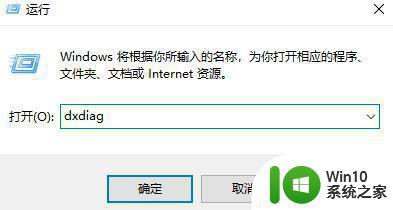
3、随后,我们的电脑系统型号就展现在这里了。
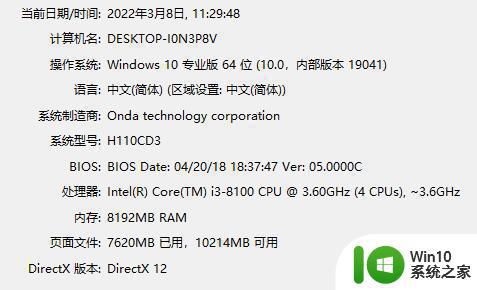
4、然后在桌面上,找到“此电脑”,右键它,选择“属性”。

5、打开后,我们能够看到处理器的型号。还有我们电脑内存条的大小。
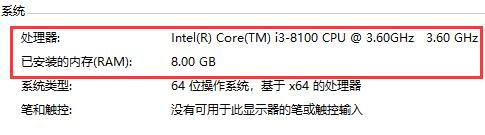
6、在这个界面的左边,点击“设备管理器”。
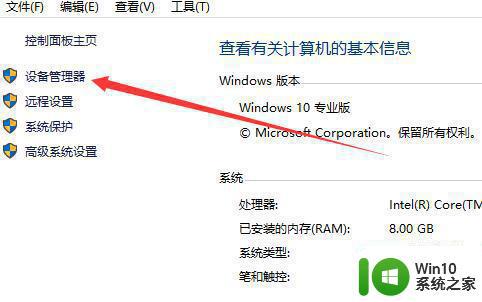
7、在下方找到“显示适配器”并展开,这就是我们的显卡型号了。
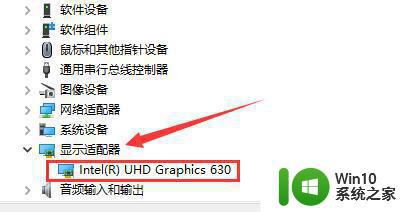
第二种方法:
1、如果你的电脑上装有电脑管家的话,可以直接打开电脑管家。
选择“工具箱”-“硬件检测”。点了以后会自动下载安装此插件。
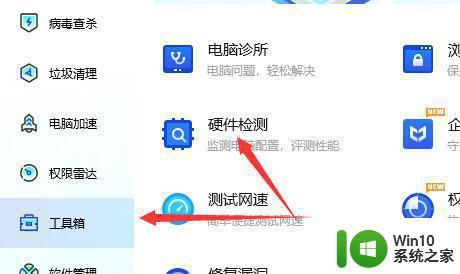
2、然后便会为你检测电脑的详细配置。

以上是台式电脑配置查询的全部内容,如果你遇到了同样的情况,可以参考本文介绍的方法来处理,希望这能对你有所帮助。